
时间:2024-03-22 11:22:27作者:来源:人气:我要评论(0)
win11c盘莫名其妙满了怎么办呢,很多用户在使用了win11系统一段时间后,发现自己的c盘满了,变成了红色的容量显示,那么如何解决莫名其妙满的c盘的情况呢,通过一下简单的几个步骤用户们可以很容易就能解决此问题,下面就是具体的win11c盘莫名其妙满了解决方法,大家能够参考一下哦。
win11c盘莫名其妙满了怎么办
1、首先我们打开c盘鼠标右击选择“属性”按钮。
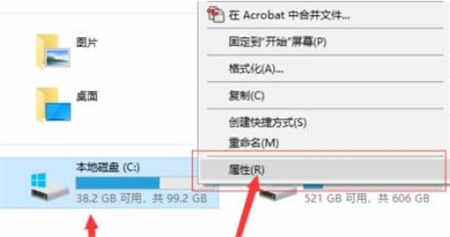
2、进入页面后在常规选项中点击“磁盘清理”功能。
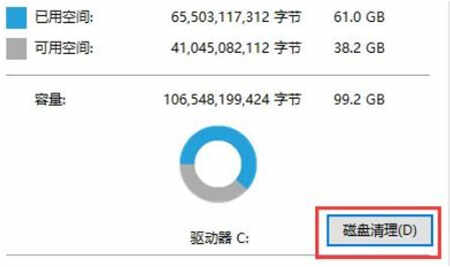
3、将系统无用的全部文件都勾选点击“删除文件”即可。
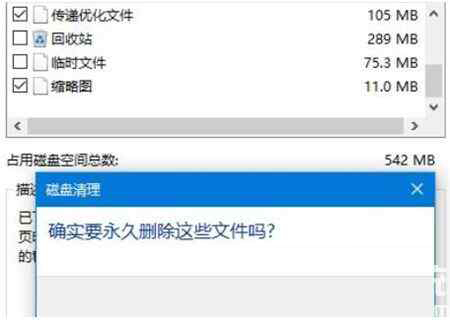
4、接着再点击“清理系统文件”进行清理操作。
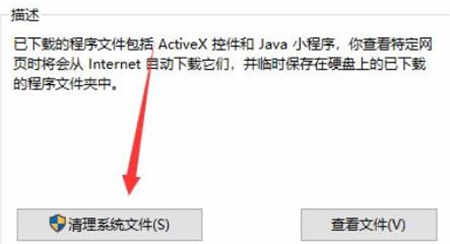
5、系统清理完成后会出现一个提示框,我们只需将里面的垃圾都清理完成即可。
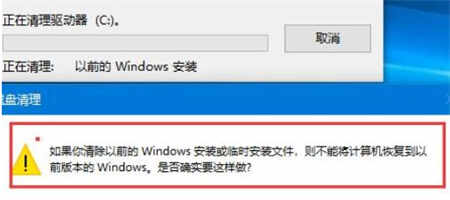
相关阅读 win11无法连接网络打印机怎么办 win11无法连接网络打印机解决办法 win11桌面图标间隔太大怎么调小 win11桌面图标间隔调小方法介绍 win11桌面图标快捷方式怎么删除 win11桌面图标快捷方式删除教程 win11兼容老款cad吗 win11能够安装老款cad吗 win11照片打开就闪退怎么办 win11照片打开就闪退解决方法 win11时间同步失败怎么办 win11时间同步失败解决方法 win11哪些游戏不兼容 win11不兼容游戏名单大全 win11你要允许此应用对你的设备进行更改吗怎么关闭 win11专业版怎么改为家庭版 win11专业版改为家庭版方法介绍 win11快捷键怎么关闭 win11快捷键关闭方法
热门文章
 windows11怎么重置 Win11系统恢复出厂设置教程
windows11怎么重置 Win11系统恢复出厂设置教程
 win11资源管理器闪退怎么办 windows11资源管理器闪退的解决办法
win11资源管理器闪退怎么办 windows11资源管理器闪退的解决办法
 win11可以安装安卓软件吗 windows11安装apk教程
win11可以安装安卓软件吗 windows11安装apk教程
 win11护眼模式怎么设 Windows11设置护眼模式的方法
win11护眼模式怎么设 Windows11设置护眼模式的方法
最新文章
人气排行